Samassa käyttöjärjestelmäekosysteemissä olevien laitteiden yhdistäminen on mahdollisimman helppoa. Mutta entä jos sinulla on Android-puhelin ja Mac ja sinun täytyy siirtää tiedostoja niiden välillä? Toisin kuin Windows, Mac ei tunnista puhelinta, jos vain yhdistät laitteet USB-kaapelilla, joten Android-tiedostonsiirto saattaa aluksi tuntua hieman pelottavalta.
Mutta onneksi macOS-laitteille on paljon kolmannen osapuolen sovelluksia, joita voit käyttää. Joten jos etsit tapaa päästä käsiksi Androidiin Maciltä, olemme täällä auttamassa sinua. Jatka lukemista ja löydät parhaat ratkaisut.
1. Kuinka käyttää Android-tiedostoja Macissa MacDroidin avulla
MacDroid on ammattimainen ohjelmisto, joka on suunniteltu tekemään Android-tiedostojen siirrosta kätevää ja helppoa Macin käyttäjille. Työkalu mahdollistaa Androidin yhdistämisen Maciin ja pääsyn puhelimen sisältöön suoraan Finderissa.
Puhelimesi asennetaan levynä Macilla, joten voit helposti selata ja siirtää minkä tyyppisiä tiedostoja tai jopa kokonaisia kansioita molempiin suuntiin. Ainoa, mitä tarvitset siirron aloittamiseen, on yhteyden luominen Androidisi ja Macisi välille USB-kaapelin avulla tai jopa langattomasti Wi-Fin kautta.
MacDroid tukee kolmea erilaista yhteyttä: MTP, ADB ja Wi-Fi. MTP (Media Transfer Protocol) on suoraviivainen tapa siirtää tiedostoja laitteiden välillä. Se näyttää luettelon tiedostoista ja hakemistoista. ADB on edistyneempi yhteystapa. Se on nopeampi verrattuna MTP:hen ja avaa pääsyn laitteesi järjestelmätiedostoihin. Sen avulla voit siirtää suurempia tiedostoja ja tehdä tietojen varmuuskopion Macille. Wi-Fi on langaton yhteys, joka ei vaadi minkäänlaisten kaapelien käyttöä Androidin tiedostojen siirtämiseksi Maciin.
MacDroid on loistava ratkaisu, kun haluat siirtää valokuvia ja kaikki suosikkiälypuhelintiedostosi riippumatta niiden muodosta. Asenna Android levyasemaksi ja selaa Android-tiedostoja helposti suoraan Finderista. Koska MacDroid antaa sinulle täyden hallinnan kansioihin, voit siirtää kaiken Androidin sisällön sekunneissa sen sijaan, että siirtäisit ne erikseen. Kuvia voidaan muokata suoraan tietokoneeltasi kopioimatta niitä Maciin, mikä säästää kaivattua tilaa.
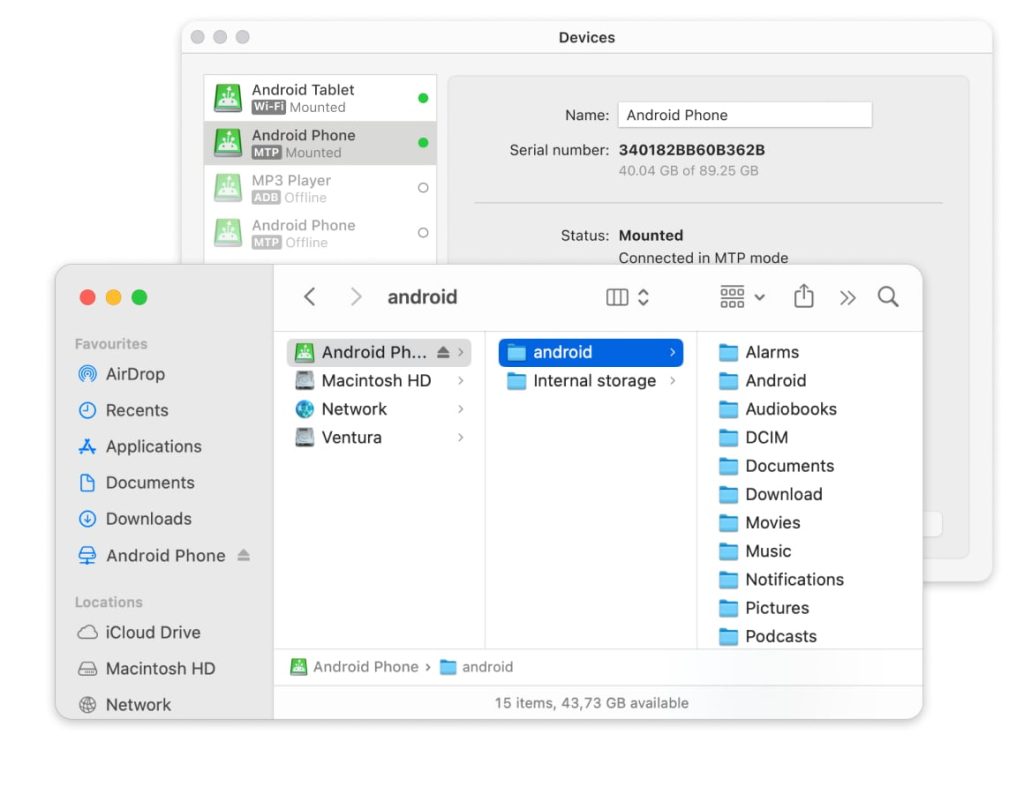
Hyödyt
- On olemassa ilmainen versio, jonka avulla voit siirtää tiedostoja Androidista Maciin
- Voidaan käyttää enintään viidessä Macissa ja rajattomassa määrässä Android-laitteita
- Tukee MTP-, ADB- ja Wi-Fi-yhteystyyppejä
- Voit muokata Android-tiedostoja suoraan Macilla.
Haitat
- Ei yhteensopiva Windows-tietokoneiden tai iOS-laitteiden kanssa.
Tuettu käyttöjärjestelmä: macOS
Hinta: $19.99 vuodessa
Jotta voit käyttää Android-tiedostoja Macillasi MacDroidin avulla, noudata näitä ohjeita:
1. Aloita lataamalla MacDroid Mac-tietokoneellesi.
2. Seuraava vaihe on varmistaa, että olet liittänyt Android-puhelimesi Maciin USB-kaapelin (se, joka tuli puhelimen mukana) tai Wi-Fi-yhteyden avulla.
4. Tämän jälkeen anna Macin käyttää Android-tiedostojasi noudattamalla sovelluksen ohjeita.
5. Nyt voit siirtää tiedostoja laitteidesi välillä.
2. Vaihtoehtoinen tapa käyttää Android-laitetta Macista: Android File Transfer
Android File Transfer on Googlen kehittämä apuohjelma, jonka avulla voit käyttää älypuhelintasi tai tablettiasi macOS-tietokoneestasi. Se toimii USB-yhteyden kautta, ja laitteiden yhdistämisen jälkeen voit siirtää valokuvia, musiikkia, videoita ja muita tiedostoja.
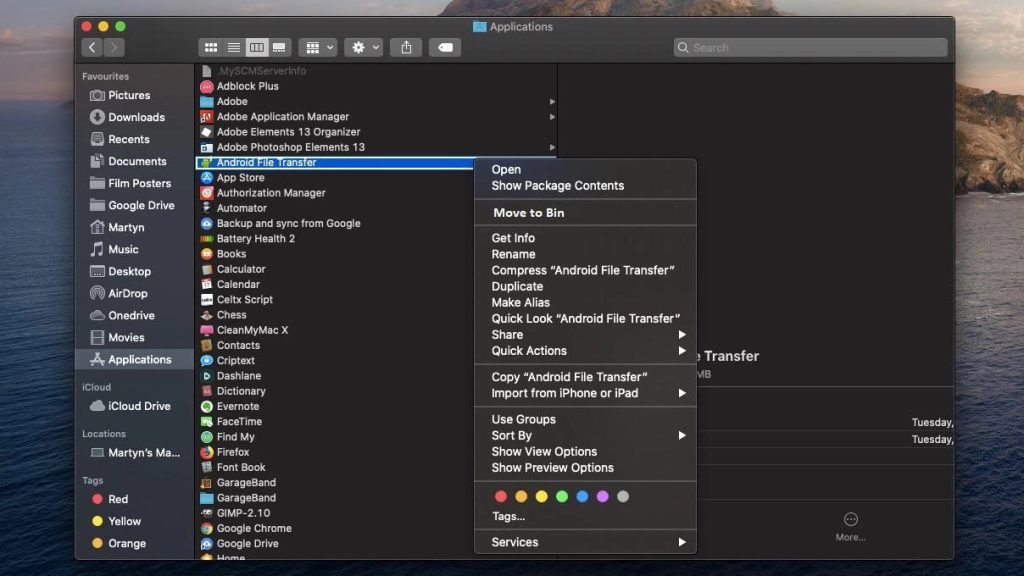
Vaikka Android File Transfer ei ole enää Googlen ylläpitämä, voit silti käyttää sitä, jos olet jo asentanut sen. Tässä on lyhyt opas siitä, kuinka käytät Android-tiedostoja Macilla Android File Transferin avulla:
- Yhdistä Android-laitteesi Maciin USB-kaapelilla.
- Käynnistä Android File Transfer kaksoisnapsauttamalla sitä.
- Selaa Android-tiedostojärjestelmääsi ja vedä tiedostoja kopioidaksesi ne Macille.
3. Miten laittaa Android-tiedostoja Macissa näkyville SyncMate avulla
SyncMate on täysin varusteltu ratkaisu, joka on täysin yhteensopiva Big Surin kanssa. Sen avulla voit käyttää Androidia Macista langattomasti. Joten, jos et halua liittää puhelinta USB-kaapelilla, SyncMate on sinulle sopiva vaihtoehto. Muuten, se toimii kaikissa merkittävien brändien valmistamissa suurissa Android-laitteissa. SyncMaten avulla voit synkronoida valokuviasi, videoitasi, musiikkiasi ja muuta. Sinun tarvitsee vain tehdä seuraavaa:

- Asenna ja käynnistä SyncMate.
- Päikkunassa, napsauta “+” -painiketta ja valitse “Android-laitteen” yhteys.
- Seuraavaksi, valitse Wi-Fi yhteystyypiksi. Varmista, että Wi-Fi on käytössä laitteessasi.
- Valitse Android-laitteesi avattavasta luettelosta ja napsauta “Jatka”.
- Android-laitteesi näkyy SyncMate “Laitteiden listalla”.
- Valmis! Täältä voit aloittaa Android-laitteesi synkronoinnin Macin kanssa langattomasti.
4. Muut tavat käyttää Android-laitetta Macilta
Olemme käsitelleet tapoja, kuinka Android-puhelimeen pääsee käsiksi Macin kautta USB-yhteyden kautta ja Wi-Fi: n avulla, mutta on myös muita tapoja kokeilla. Useimmat käyttäjät suosivat pilvipalveluita, kuten Google Drive, Onedrive, Dropbox niiden yksinkertaisuuden ja kätevyyden vuoksi. Sinun tarvitsee vain asentaa sovellus puhelimeen, siirtää tiedostoja ja sitten käyttää niitä vastaavan sivuston kautta Macillasi. Ainoa haittapuoli on, että pilvipalvelut vaativat Internet-yhteyden.
Kuten tiedät, monissa Android-laitteissa on microSD-korttipaikka. Siksi, jos sinulla on SD-korttiadapteri, voit laittaa sen Maciisi ja saada pääsyn kortin tiedostoihin.
Johtopäätös
Monien eri tapojen päästä Androidiin Macin kautta, löydät varmasti tarpeitasi vastaavan. Suosittelemme kokeilemaan MacDroidia, yhden ratkaisun päästäkseen Android-tiedostoihin Mac-tietokoneistasi. Voit katsella ja selailla tiedostoja, siirtää niitä ympäriinsä, kopioida kansioita ja varmuuskopioida mediaa yhdistämällä laitteesi standardin USB-kaapelin tai jopa Wi-Fi:n avulla. MacDroidin avulla puhelimen tietojen ja tiedostojen käyttäminen työpöydältä on lastenleikkiä.
Usein kysytyt kysymykset
macOS ei tue natiivisti Android-laitteita, erityisesti tiedostojen siirtoa USB:n kautta. Tämä johtuu siitä, että Android käyttää MTP:tä (Media Transfer Protocol), jota macOS ei tue suoraan. Yhdistääksesi ja siirtääksesi tiedostoja Androidista Maciin USB:n kautta tai langattomasti, tarvitaan erillistä ohjelmistoa.
Päästäksesi käsiksi puhelimeen Macilta saatat tarvita puhelimen siirto-ohjelmistoa, joka yhdistää eri käyttöjärjestelmät helposti. Käyttämällä Android-tiedostonsiirtosovelluksia saat pääsyn Android-tiedostoihin suoraan Maciltasi, joten voit siirtää tiedostoja ja kansioita laitteiden välillä. Vaihtoehtoisesti voit käyttää pilvipalveluita.
Jotta voit käyttää Androidia etäyhteydellä Macista, sinun tulee liittää tablettisi tai puhelimesi tietokoneeseen USB:n tai Wi-Fi:n kautta. Jos valitset Android USB siirron, asenna tiedostonsiirtosovellus Macillesi ja yhdistä laitteesi yksinkertaisesti käyttämällä vakiomallista USB-kaapelia ja saat pääsyn puhelimesi sisältöön. Jos valitset langattoman vaihtoehdon etäohjaukseen, voit käyttää SyncMatea.
Jos sinun on päästävä käsiksi Androidin tiedostoihin Macilla, voit käyttää kolmannen osapuolen tiedostonsiirto-ohjelmistoa, kuten MacDroidia. Kun yhdistät laitteesi USB-kaapelilla, pystyt selaamaan ja siirtämään puhelimesi sisältöä, mukaan lukien valokuvat, musiikin ja videot. Jos Android File Transfer ei toimi ja Mac ei tunnista Androidiasi, voit korjata tämän ongelman käynnistämällä laitteesi uudelleen, tarkistamalla USB-yhteydet ja päivittämällä ohjelmiston.


